วิธีลบเพจใน Google Docs
เผยแพร่แล้ว: 2022-02-08หากคุณเขียนอะไรก็ได้บนคอมพิวเตอร์ของคุณ คุณอาจรู้วิธีใช้ Google เอกสาร—อาจจะสำหรับงานในสำนักงานหรือเพื่อทำงานร่วมกันในโครงการของโรงเรียน Google เอกสารมอบวิธีที่รวดเร็วในการแบ่งปันและทำงานร่วมกันในเอกสารที่คุณสามารถเข้าถึงได้จากอุปกรณ์หลายเครื่อง
เมื่อสมาชิกในทีมหลายคนทำงานร่วมกันในเอกสารเดียว เอกสารดังกล่าวอาจดูเหมือนเขตสงคราม หากคุณต้องการทำความสะอาด Google Doc คุณอาจต้องลบหน้าที่เขียนเพียงครึ่งเดียวหรือไม่จำเป็น
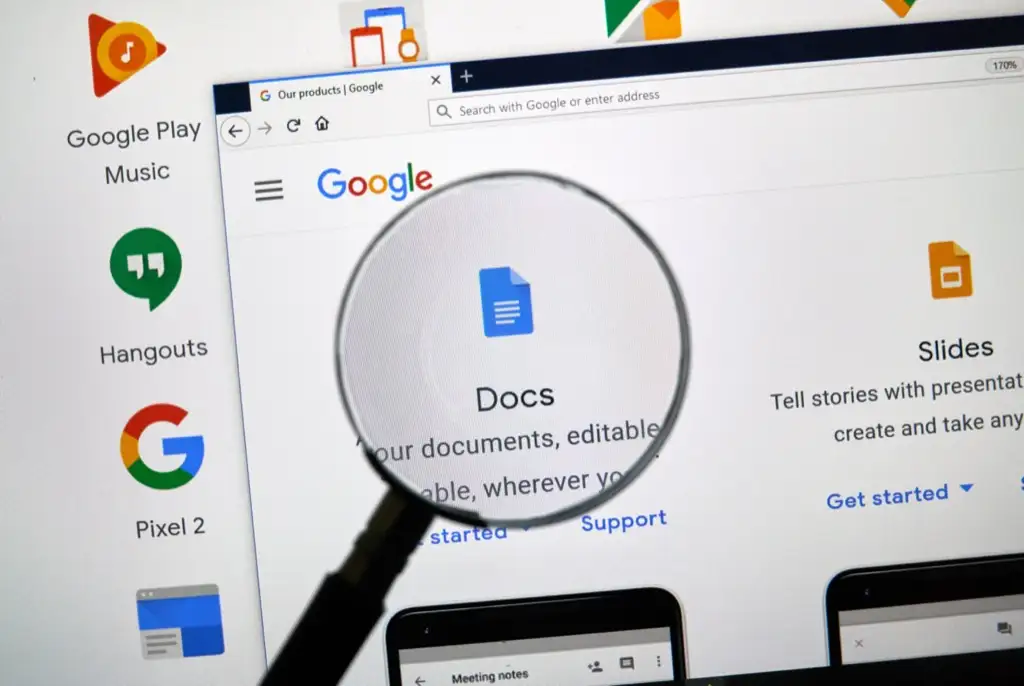
จะลบหน้าที่ไม่ต้องการใน Google Docs ได้อย่างไร
คุณสามารถลบหน้าที่ไม่ต้องการได้สี่วิธี อย่างไรก็ตาม ไม่มีปุ่มลบใน Google เอกสารที่จะช่วยให้คุณสามารถลบหน้าใดหน้าหนึ่งได้โดยตรง
คุณสามารถเลือกวิธีใดก็ได้จากสี่วิธีที่แสดงด้านล่างเพื่อลบหน้าเปล่าหรือหน้าพิเศษที่มีเนื้อหาที่คุณไม่ต้องการ
วิธีการที่คุณเลือกขึ้นอยู่กับกรณีการใช้งานเฉพาะของคุณ:
- ลบข้อความที่ไม่จำเป็น — หากคุณต้องการลบข้อความที่ไม่จำเป็นออกเพื่อลดจำนวนหน้า
- ลบตัวแบ่งหน้าหรือตัวแบ่งส่วน — หากคุณต้องการรวมเนื้อหาในสองหน้าโดยการเอาตัวแบ่งหน้าออก
- ลดระยะขอบ ลดย่อหน้า และระยะห่างบรรทัด — เมื่อคุณต้องการปรับข้อความให้พอดีกับหน้าจำนวนน้อยลงและไม่ต้องกังวลว่าจะบีบข้อความในแนวนอนหรือแนวตั้งเล็กน้อย
ก่อนเริ่มต้น คุณควรรู้ว่าคุณสามารถดูจำนวนหน้าทั้งหมดได้โดยวางเคอร์เซอร์บนแถบเลื่อนที่ด้านขวาของ Google เอกสาร หากคุณอยู่ในหน้าหนึ่งของเอกสาร 15 หน้า สไลด์ควรแสดง “1 จาก 15” หรือคุณสามารถเพิ่มหมายเลขหน้าใน Google เอกสารของคุณ
ลบข้อความที่ไม่จำเป็นเพื่อลบเพจจาก Google Docs
ถ้าคุณมีข้อความจำนวนมากในเอกสารของคุณโดยที่คุณไม่ต้องการ การนำข้อความนั้นออกจะลดหน้าจากเอกสารของคุณโดยขึ้นอยู่กับจำนวนข้อความที่คุณเอาออก การลบข้อความทำได้ง่ายเหมือนกับการเลือกข้อความและกดปุ่ม Backspace บนแป้นพิมพ์ของคุณ
- หากต้องการลบข้อความ ให้เริ่มต้นด้วยการเลือกข้อความที่คุณต้องการนำออก คุณสามารถเลือกได้โดยใช้เมาส์หรือแป้นพิมพ์ของคุณ
หากคุณกำลังจะใช้เมาส์ ให้นำเคอร์เซอร์ของคุณไปยังจุดที่กลุ่มข้อความเริ่มต้น กดคลิกซ้ายบนเมาส์ค้างไว้แล้วลากส่วนที่เลือกไปที่ท้ายข้อความ
เมื่อเลือกข้อความด้วยเมาส์ ให้ระมัดระวังเกี่ยวกับการเลื่อนลงหรือขึ้นในขณะที่คุณเลือก เอกสารอาจเลื่อนลงมาค่อนข้างเร็ว และถ้าคุณกด Backspace ทันที คุณจะลบข้อความที่ต้องการออก
หรือคุณสามารถใช้แป้นพิมพ์ได้ นำเคอร์เซอร์ไปที่จุดเริ่มต้นของเนื้อหาข้อความที่คุณต้องการนำออก กด Ctrl + Shift + ลูกศรขวา ค้างไว้ จนกว่าคุณจะเลือกข้อความทั้งหมดที่ต้องการนำออก
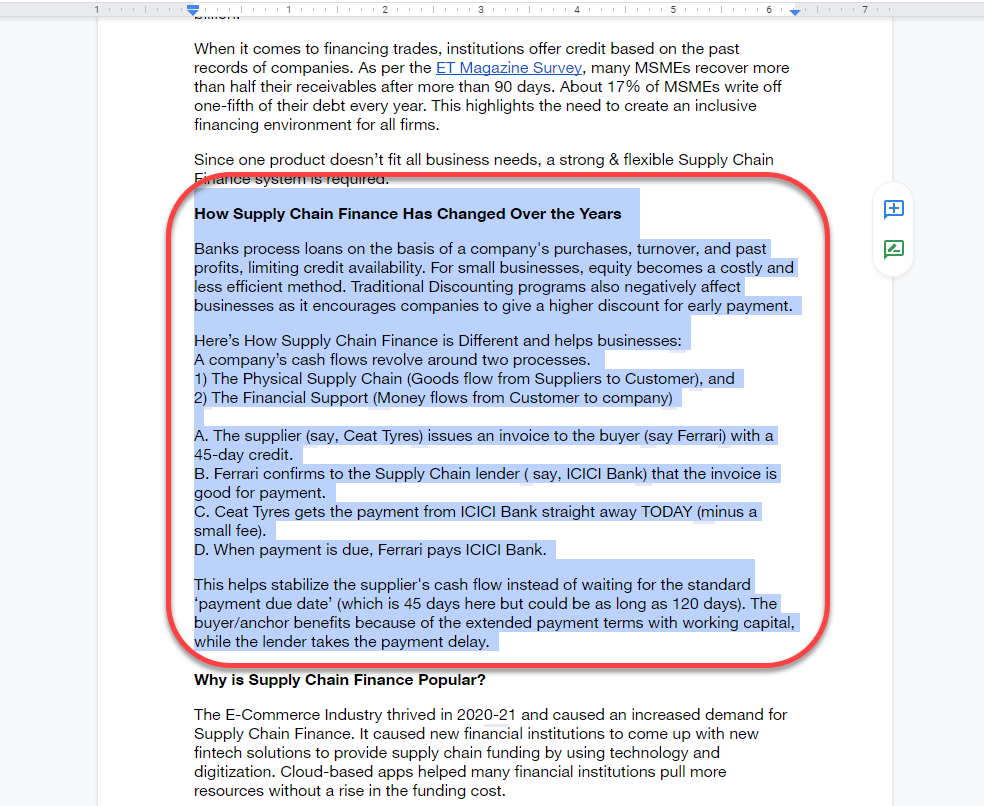
- หลังจากเลือกข้อความแล้ว ให้กดปุ่ม Backspace หรือปุ่ม Delete คุณจะเห็นข้อความหายไป และขึ้นอยู่กับจำนวนข้อความที่คุณเอาออก คุณจะเห็นจำนวนหน้าในเอกสารของคุณลดลงด้วย
ลบตัวแบ่งหน้าเพื่อลบหน้าจาก Google เอกสาร
ตัวแบ่งหน้าและตัวแบ่งส่วนเป็นเครื่องมือที่ยอดเยี่ยมสำหรับการจัดรูปแบบใหม่ทั้งหมด การเพิ่มหน้าหรือตัวแบ่งส่วนจะเพิ่มพื้นที่ว่างให้กับส่วนที่เหลือของหน้าที่คุณกำลังเขียน Google เอกสารจะเพิ่มข้อความใดๆ ที่คุณเพิ่มหลังจากนั้นไปยังหน้าใหม่
อย่างไรก็ตาม เมื่อคุณใช้ตัวแบ่งหน้าหรือส่วนมากเกินไป คุณอาจจบลงด้วยเอกสารที่ยาวมาก ถ้าคุณมีความคิดใหม่เกี่ยวกับการจัดรูปแบบและตัดสินใจที่จะลบสองสามหน้าออกจากเอกสาร การลบหน้าและตัวแบ่งส่วนจะช่วยให้คุณบรรลุเป้าหมายนั้น
- หากต้องการลบหน้าหรือตัวแบ่งส่วน ให้เริ่มต้นด้วยการวางเคอร์เซอร์ที่ส่วนท้ายของช่องว่าง หรือคุณสามารถเลือกพื้นที่ว่างที่เพิ่มโดยตัวแบ่งหน้าทั้งสองหน้า
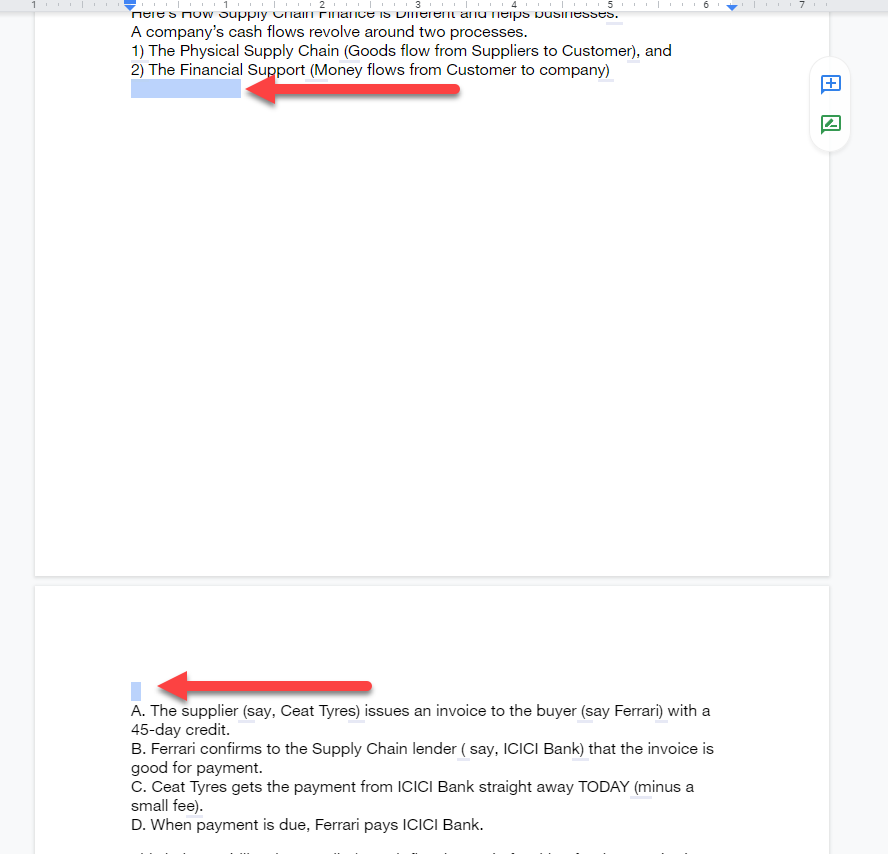
- กดปุ่ม Delete หรือ Backspace ค้างไว้จนกว่าคุณจะลบหน้าหรือตัวแบ่งส่วนออก และข้อความในหน้าถัดไปจะข้ามกลับไปยังตำแหน่งที่ควรจะเป็นโดยไม่มีตัวแบ่งหน้า
โปรดทราบว่าหากคุณใช้ตัวแบ่งส่วนอย่างต่อเนื่อง พื้นที่ว่างระหว่างย่อหน้าจะน้อยที่สุด อย่างไรก็ตาม ถ้าคุณมีตัวแบ่งส่วนอย่างต่อเนื่องมากเกินไป การนำตัวแบ่งส่วนออกยังคงสามารถช่วยลบหน้าหรือสองหน้าออกจากส่วนท้ายของเอกสารได้
ลดระยะขอบหน้าเพื่อลบหน้าจาก Google เอกสาร
โดยค่าเริ่มต้น เอกสาร Google เอกสารจะมีระยะขอบทั้งสองด้าน ยิ่งระยะขอบกว้างขึ้น ข้อความของคุณจะถูกบีบไปที่ด้านล่างของหน้ามากเท่านั้น และจำนวนหน้าที่ต้องการของข้อความที่เท่ากันก็จะยิ่งมากขึ้น
ด้วยตรรกะเดียวกันนี้ คุณสามารถลดความกว้างของระยะขอบเพื่อเพิ่มพื้นที่สำหรับข้อความในทุกหน้า ส่งผลให้ลดจำนวนหน้าทั้งหมดที่จำเป็นสำหรับเอกสารทั้งหมด วิธีนี้สะดวกเมื่อคุณมีข้อความสองสามบรรทัดกระจายไปยังหน้าว่าง
- เริ่มต้นด้วยการไปที่ตัวเลือกการตั้งค่าหน้า — เลือก ไฟล์ จากแถบเมนูที่ด้านบนและเลือก การตั้งค่าหน้า จากเมนูแบบเลื่อนลง
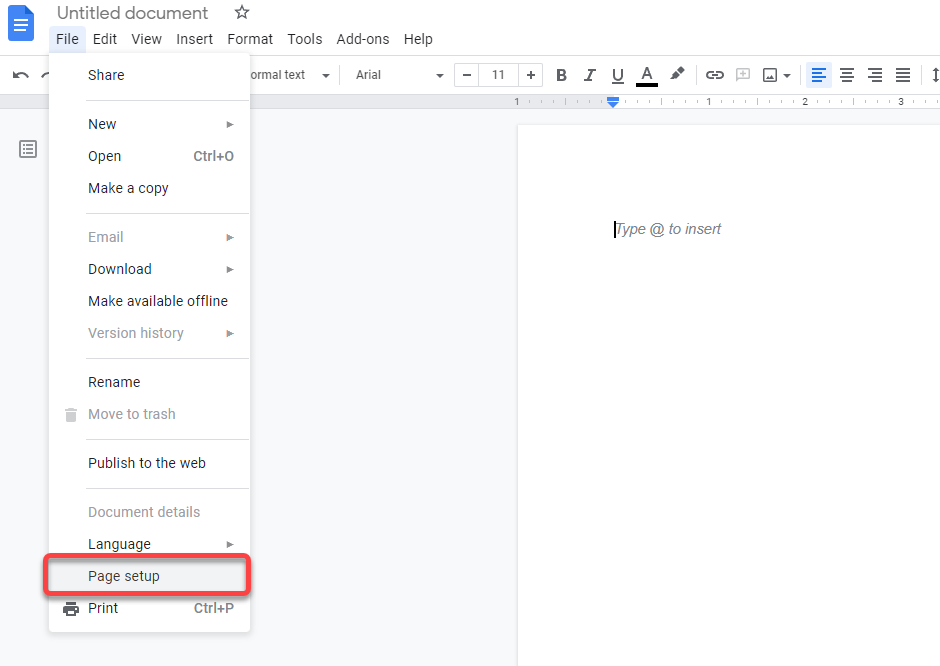
- คุณจะเห็นกล่องป๊อปอัปการตั้งค่าหน้าในเอกสารของคุณ จากที่นี่ คุณจะสามารถปรับความกว้างของระยะขอบและการตั้งค่าอื่นๆ ได้ เปลี่ยนระยะขอบด้านบน ด้านล่าง ด้านซ้าย และด้านขวาเป็นจำนวนที่น้อยลง
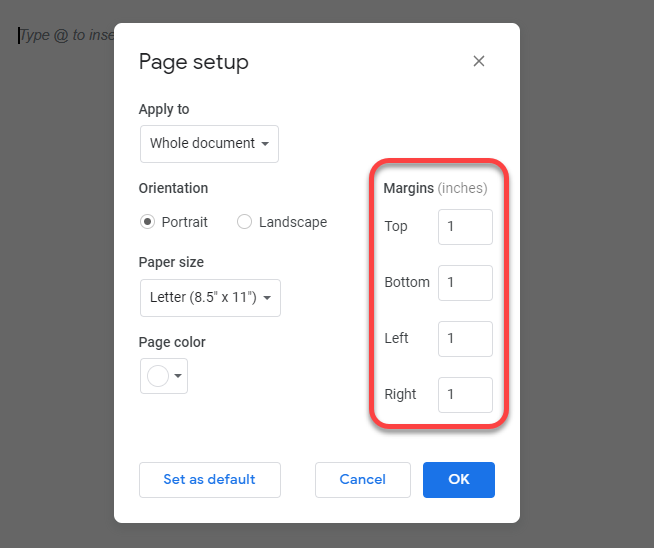
โดยค่าเริ่มต้น ระยะขอบทั้งหมดจะถูกตั้งไว้ที่ 1 นิ้ว คุณสามารถลดระยะขอบได้มากเท่าที่คุณต้องการ แต่ให้แน่ใจว่าคุณป้อนจำนวนเท่ากันสำหรับระยะขอบด้านขวาและด้านซ้ายหรือด้านบนและด้านล่างเพื่อความสอดคล้อง

ลดระยะห่างบรรทัดย่อหน้าเพื่อลบหน้าจาก Google Docs
การเพิ่มระยะห่างระหว่างย่อหน้าและบรรทัดทำให้ข้อความในเอกสารของคุณอ่านง่ายยิ่งขึ้น อย่างไรก็ตาม ระยะห่างที่มากขึ้นก็ต้องใช้อสังหาริมทรัพย์มากขึ้นเช่นกัน
ถ้าคุณได้สร้างเทมเพลตเริ่มต้นที่ใช้ระยะห่างเพิ่มขึ้น คุณจะใช้ระยะห่างนั้นทุกครั้งที่สร้างเอกสาร คุณยังสามารถลงเอยด้วยระยะห่างระหว่างย่อหน้าและบรรทัดที่สูงขึ้นได้หากคุณนำเข้าเอกสาร Microsoft Word หากเทมเพลต Word ที่ผู้สร้างใช้มีระยะห่างระหว่างย่อหน้าและบรรทัดสูงกว่า
การลดระยะห่างระหว่างย่อหน้าและบรรทัดจะช่วยบีบข้อความให้ชิดกันมากขึ้นในแนวนอนและแนวตั้ง ส่งผลให้ต้องใช้หน้าน้อยลงสำหรับข้อความเดียวกัน
คุณไม่จำเป็นต้องเปลี่ยนรูปแบบของเทมเพลต Google Doc หรือ MS Word เพื่อลบหน้าในเอกสารนี้ คุณสามารถใช้ตัวเลือกระยะห่างแบบกำหนดเองเพื่อลดระยะห่างบรรทัดบนเอกสารใดๆ
- หากต้องการลดระยะห่างบรรทัด ให้เลือกเมนู รูปแบบ จากแถบเครื่องมือที่ด้านบน
- จากนั้นเลือก ระยะห่างบรรทัดและย่อหน้า > ระยะห่างแบบกำหนดเอง
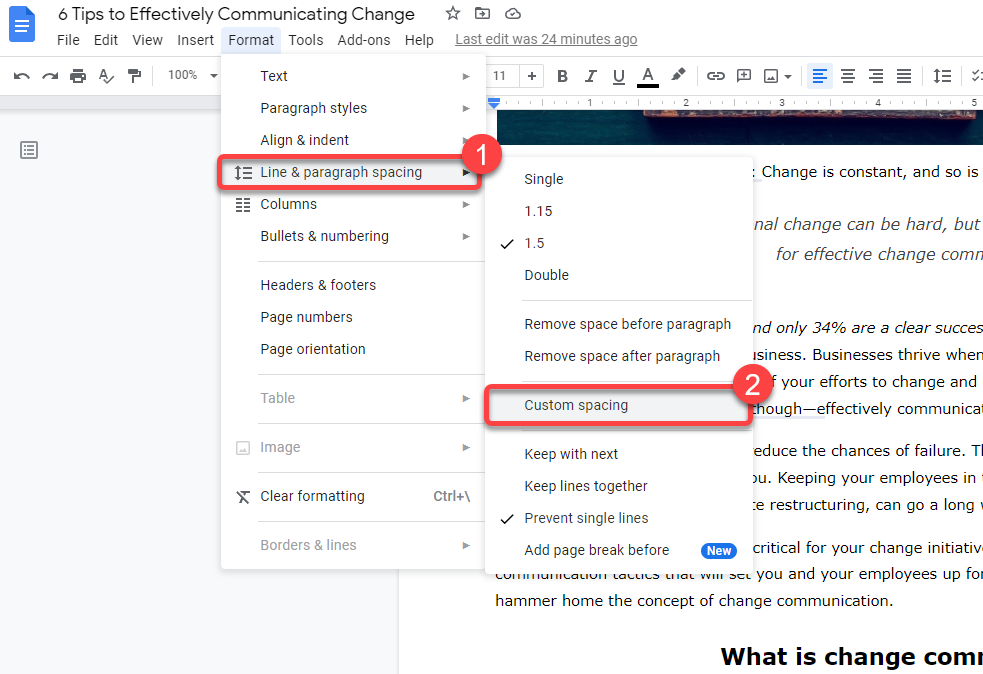
- คุณจะเห็นกล่องโต้ตอบที่คุณสามารถปรับระยะห่างระหว่างย่อหน้าและบรรทัดได้ ลดทั้งสองจากที่มีอยู่เพื่อลดจำนวนหน้า ยิ่งจำนวนหน้าน้อยเท่าไหร่ คุณก็ยิ่งมีแนวโน้มที่จะลบมากขึ้นเท่านั้น
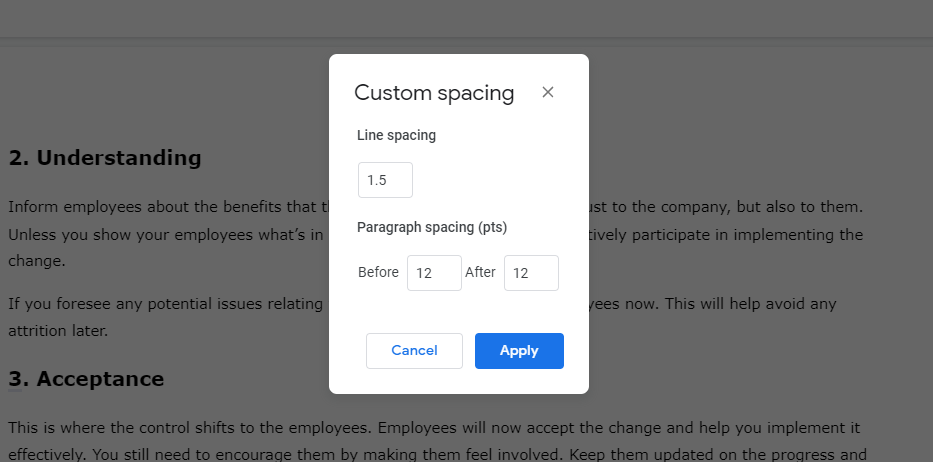
วิธีลบเพจใน Google Docs บน Android และ iOS
วิธีการที่กล่าวถึงจนถึงขณะนี้ใช้ได้กับ Google เอกสารเวอร์ชันเว็บเมื่อคุณใช้งานจาก Windows หรือ Mac อย่างไรก็ตาม Google เอกสารมีแอปแยกต่างหากสำหรับ Android และ iPhone
แอพมือถือมีส่วนต่อประสานที่แตกต่างกันเล็กน้อย วิธีการลบหน้าจะเหมือนกัน แต่กระบวนการจะแตกต่างกันเล็กน้อยในแอพมือถือ อย่างไรก็ตาม แอปเวอร์ชัน Android ไม่มีตัวเลือกในการตั้งค่าระยะขอบด้วยตนเอง การเปลี่ยนระยะขอบเป็นวิธีเดียวที่กระบวนการสำหรับ Android และ iPhone แตกต่างกัน
ลบข้อความเพื่อลบเพจบน Google Docs Mobile App
- เลือกข้อความที่คุณต้องการนำออกโดยแตะค้างไว้แล้วเลื่อน
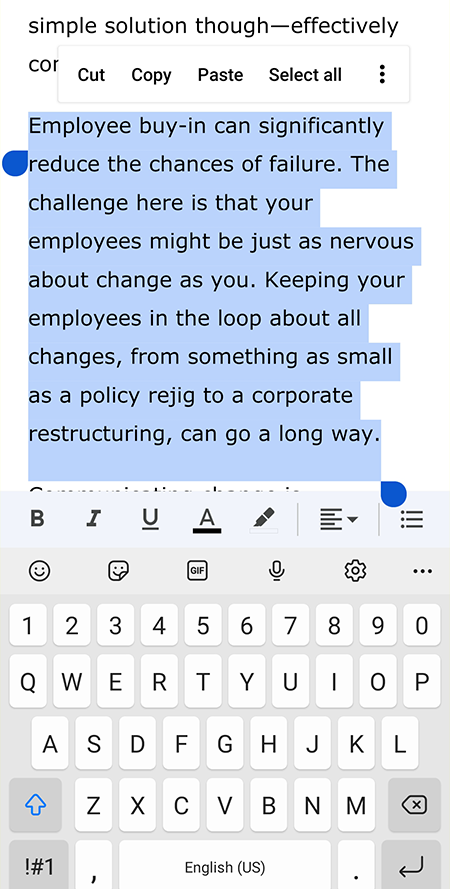
- จากนั้นกด Backspace บนปุ่มกดของโทรศัพท์มือถือของคุณ
ลบหน้าหรือตัวแบ่งส่วนเพื่อลบหน้าบน Google Docs Mobile App
- วางเคอร์เซอร์ไว้ด้านหลังช่องว่าง
- จากนั้นกดค้างไว้เพื่อเลือกตัวอักษรสุดท้ายของคำสุดท้ายก่อนตัวแบ่งส่วนและตัวอักษรตัวแรกของคำแรกหลังจากตัวแบ่งส่วน
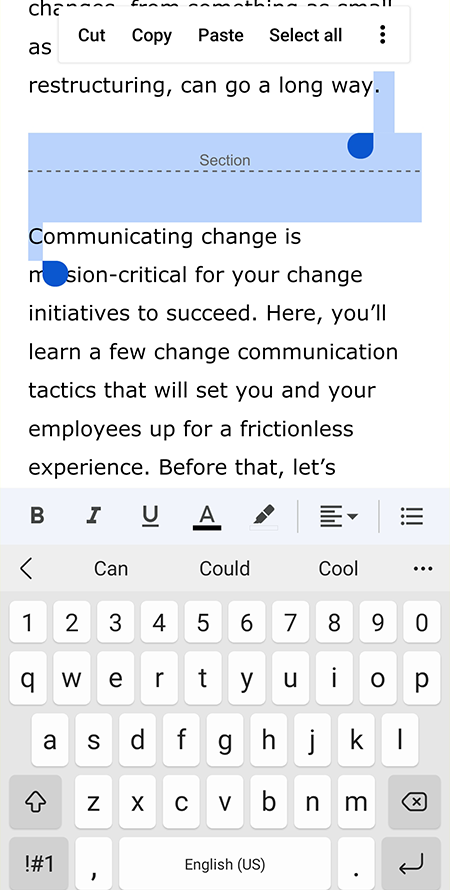
- กดปุ่ม Backspace และป้อนตัวอักษรที่ถูกลบอีกครั้ง
ลดระยะขอบเพื่อลบเพจบน Google Docs Mobile App
มาพูดถึง Android กันก่อน
- เลือกไอคอนจุดไข่ปลาจากมุมบนขวาของแอป แล้วเลือก การตั้งค่าหน้า
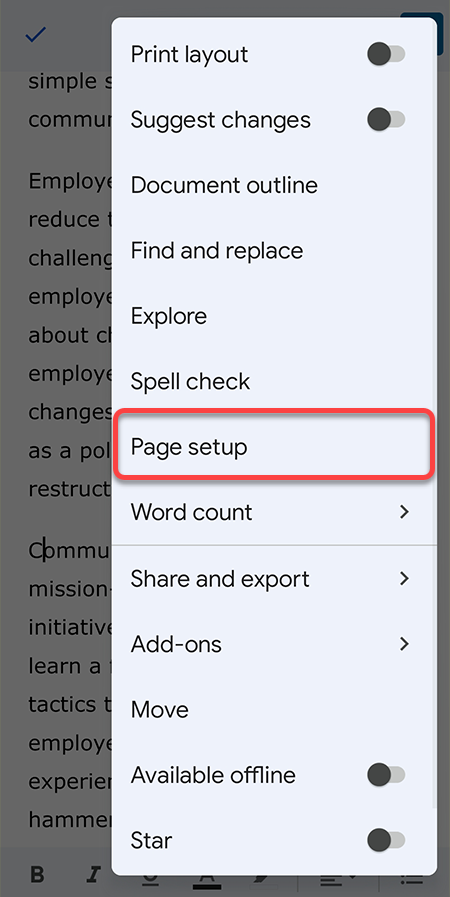
- คุณจะไม่พบตัวเลือกในการปรับระยะขอบ แต่คุณยังสามารถเปลี่ยน ขนาดกระดาษ ได้ ซึ่งมีผลคล้ายกับการปรับระยะขอบ เลือกขนาดกระดาษที่มีความกว้างมากขึ้นเพื่อลดจำนวนหน้า Google Doc
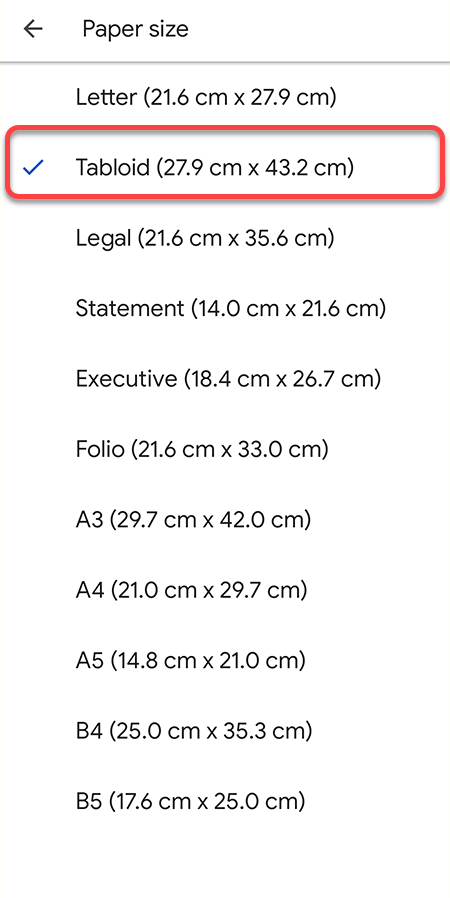
บน iOS คุณมีตัวเลือกในการปรับระยะขอบ
- เลือกไอคอนจุดไข่ปลาจากแอป Google Doc และเลือก Page setup
- เลือก Margins และลด Margin จากที่เป็นอยู่ในปัจจุบัน
ลดระยะห่างบรรทัดเพื่อลบเพจบน Google Docs Mobile App
- เลือกสัญลักษณ์ A ที่ด้านบน
- สลับไปที่แท็บ ย่อหน้า
- ใช้ลูกศรขึ้นและลงนอกเหนือจาก ระยะห่างบรรทัด เพื่อเพิ่มหรือลดระยะห่างบรรทัด
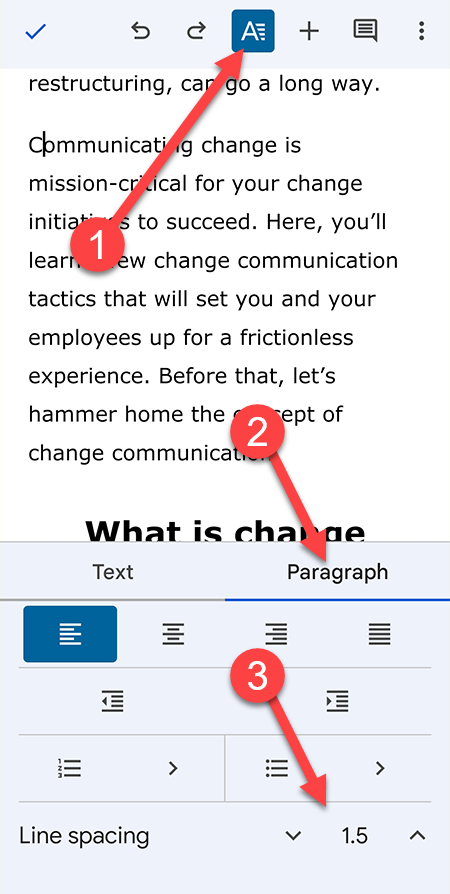
มีสองสิ่งที่น่าสังเกตที่นี่ อย่างแรก การเว้นวรรคแบบกำหนดเองไม่ใช่ตัวเลือก คุณจะต้องเลือกระหว่าง 1, 1.15, 1.5 และ 2 สำหรับระยะห่างบรรทัด นอกจากนี้ยังไม่มีตัวเลือกในการเปลี่ยนระยะห่างของย่อหน้าเหมือนในเวอร์ชันเว็บ
ทำความสะอาดเอกสารของคุณด้วยการลบหน้าที่ไม่ต้องการ
การลบหน้าว่างที่ไม่ต้องการไม่เกี่ยวกับการประหยัดพื้นที่ แอปของ Google ทั้งหมดใช้ Google ไดรฟ์ในการจัดเก็บไฟล์ซึ่งมีพื้นที่เก็บข้อมูลฟรี 15GB ซึ่งเพียงพอสำหรับจัดเก็บหน้าเปล่าจำนวนนับไม่ถ้วน
อย่างไรก็ตาม การรักษาหมายเลขหน้าให้น้อยที่สุดจะทำให้เอกสารของคุณคมชัด ที่กล่าวว่า คุณยังควรตรวจสอบให้แน่ใจว่าเอกสารมีรูปแบบที่ดี ไม่มีใครชอบอ่านเอกสารที่รก
